Chắc chắn rằng mọi người trong chúng ta đều đã từng gặp phải vấn đề về tin nhắn rác, mà thường xuyên làm cho thiết bị của chúng ta bị quấy rối. Những tin nhắn này không chỉ gây ra sự phiền toái mà còn có thể khiến chúng ta cảm thấy ức chế và ảnh hưởng đến hiệu suất công việc. Tuy nhiên, đừng lo lắng, mình sẽ hướng dẫn Cách Chặn Tin Nhắn Rác Trên iPhone 16 Pro Max đơn giản và hiệu quả. Hãy cùng xem và thực hiện ngay nhé!
Chặn tin nhắn rác trên iPhone 16 Pro Max có lợi ích gì?
Bảo vệ sự riêng tư
Tin nhắn rác thường chứa các nội dung không mong muốn hoặc độc hại, việc chặn chúng giúp bảo vệ thông tin cá nhân và giữ cho không gian tin nhắn của bạn trở nên sạch sẽ và riêng tư hơn.
Giảm sự quấy rối
Nhận tin nhắn rác không chỉ làm mất thời gian mà còn làm giảm trải nghiệm người dùng. Bằng cách chặn tin nhắn rác, bạn giảm thiểu sự quấy rối và tạo điều kiện cho một trải nghiệm sử dụng điện thoại tốt hơn.
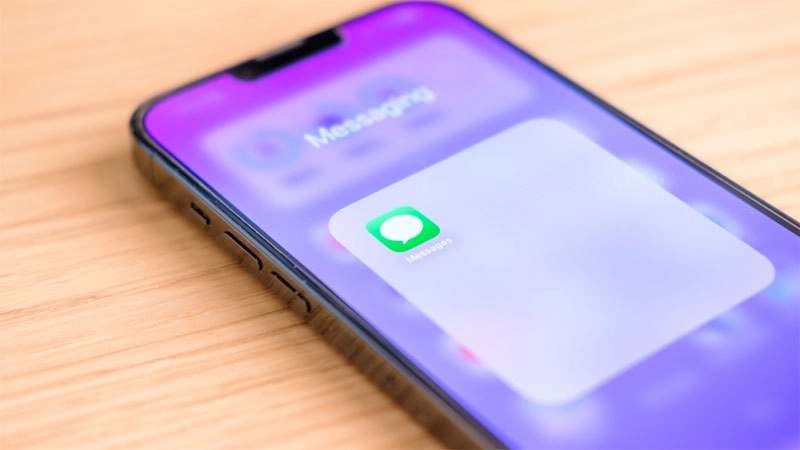
Tăng hiệu suất làm việc
Không bị quấy rối bởi các thông báo không mong muốn, bạn có thể tập trung hơn vào công việc và nhiệm vụ hàng ngày của mình mà không bị gián đoạn.
Bảo vệ an toàn
Nhiều tin nhắn rác chứa các đường link độc hại hoặc virus. Bằng cách chặn tin nhắn rác, bạn giảm nguy cơ mắc phải các trường hợp lừa đảo hoặc bị tấn công từ internet.
Tăng cường trải nghiệm người dùng
Một hộp thư đến sạch sẽ và chỉ chứa tin nhắn quan trọng sẽ giúp bạn dễ dàng quản lý và truy cập thông tin một cách hiệu quả hơn.
Hướng dẫn cách chặn tin nhắn rác trên iPhone 16 Pro Max chi tiết từ A-Z
Để ngăn chặn tin nhắn rác trên iPhone 16 Pro Max, bạn có thể tuân theo các bước sau đây:
Bước 1: Mở ứng dụng Tin nhắn trên iPhone 16 Pro Max và chọn tin nhắn mà bạn muốn chặn. Sau đó, nhấn vào tên của người bạn muốn chặn.
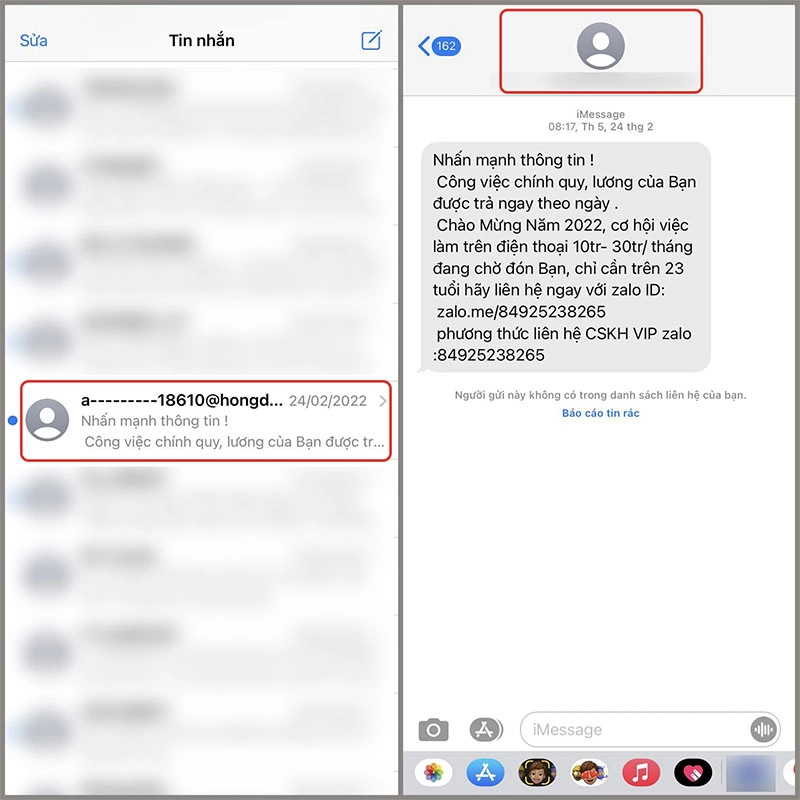
Bước 2: Tiếp theo, chọn Thông tin và tiếp tục nhấn vào Thông tin một lần nữa.
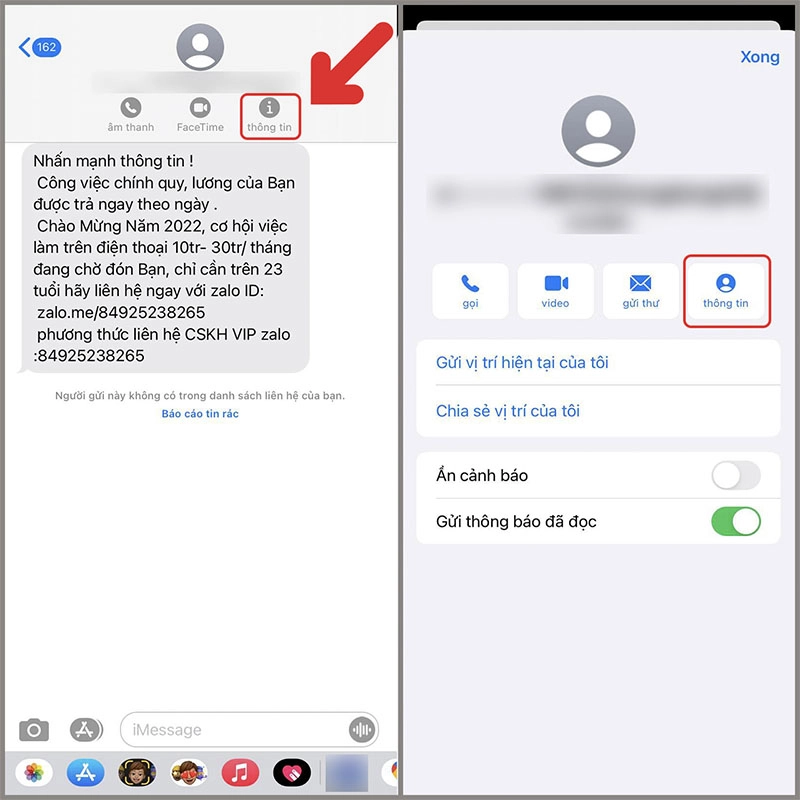
Bước 3: Nhấn vào tùy chọn "Chặn Người gọi này" và sau đó chọn "Chặn liên hệ" để xác nhận việc chặn.
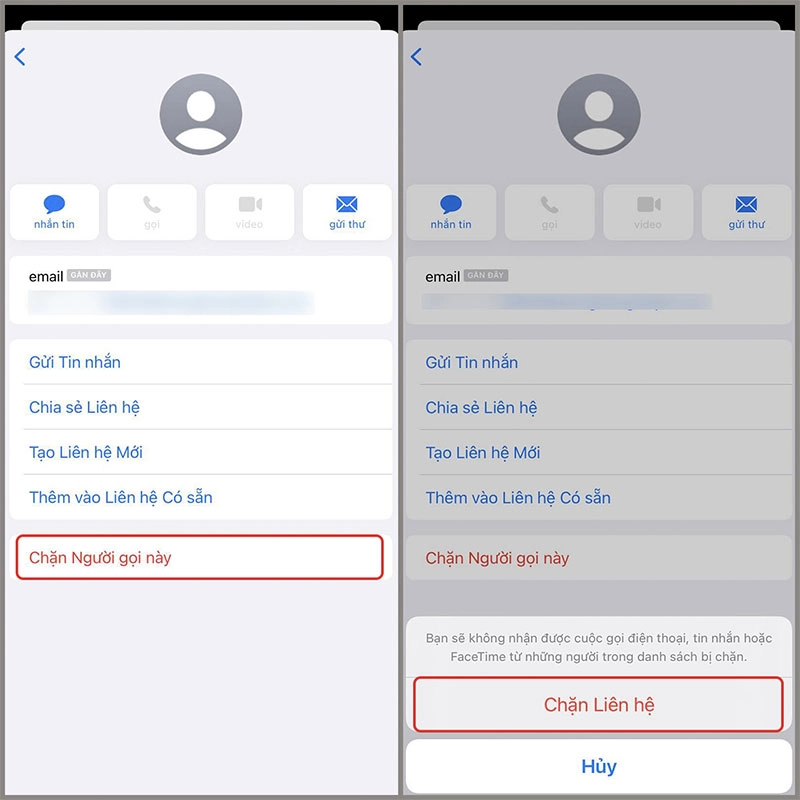
Với các bước đơn giản này, bạn có thể dễ dàng ngăn chặn nhận tin nhắn từ người gửi không mong muốn trên iPhone 16 Pro Max của mình.
Cách lọc tin nhắn iMessgae trên iPhone 16 Pro Max từ người gửi không xác định
Bước 1: Khởi đầu bằng việc mở ứng dụng Cài đặt trên iPhone 16 Pro Max và chọn mục Tin nhắn. Tiếp theo, bật tính năng Lọc người gửi không xác định.
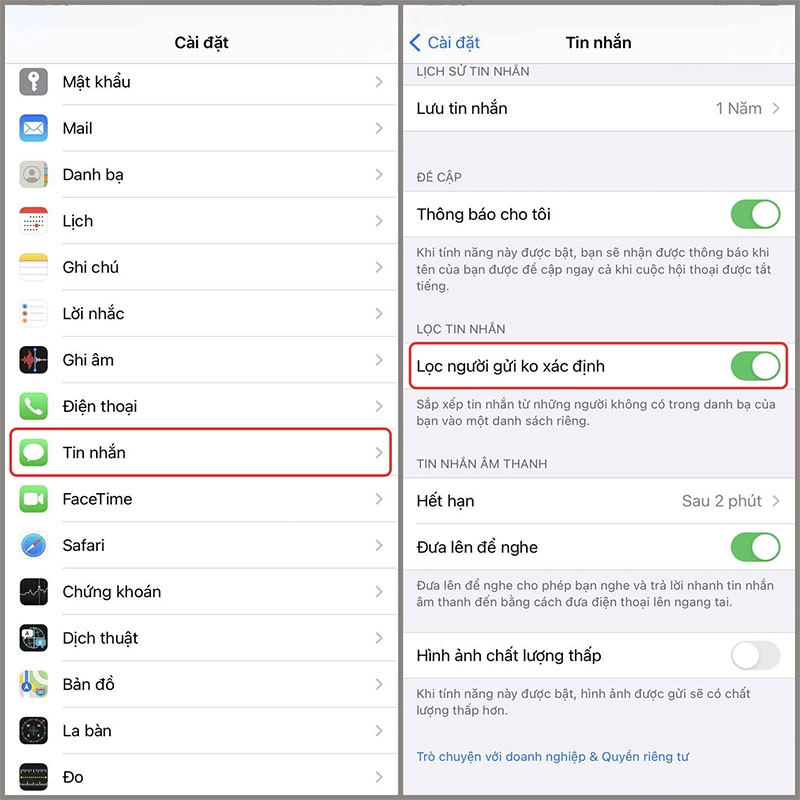
Bước 2: Quay lại ứng dụng Tin nhắn và chuyển đến tab Bộ lọc. Ở đây, bạn sẽ thấy mục "Người gửi không xác định" - chọn nó để xem danh sách lọc và quản lý người gửi không mong muốn.
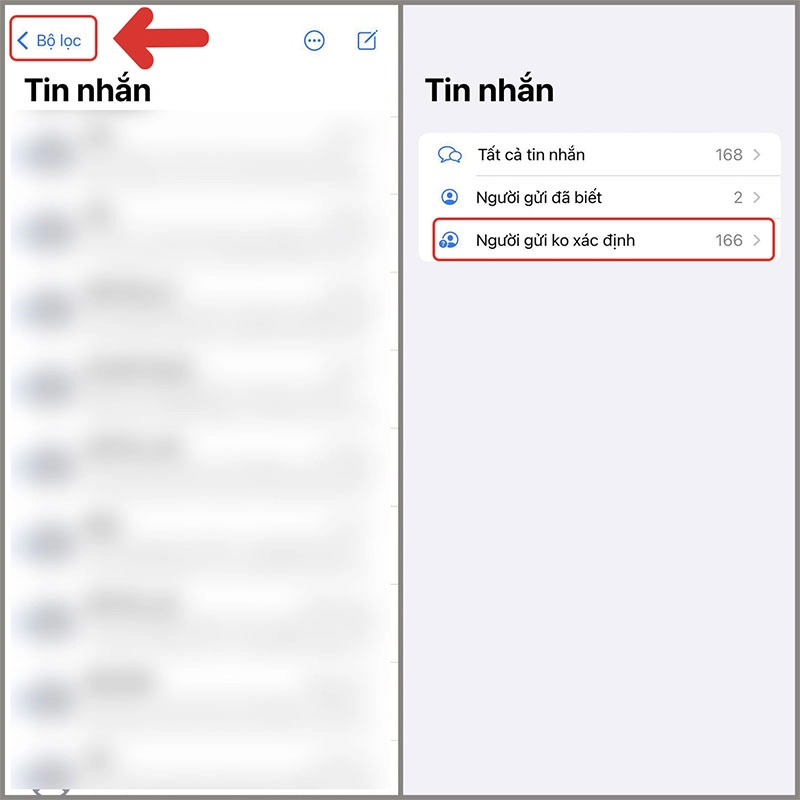
Cách tắt thông báo tin nhắn rác trên iPhone 16 Pro Max đơn giản nhất
Thêm vào đó, bạn cũng có thể tắt thông báo cho tin nhắn rác. Để thực hiện điều này, bạn có thể làm theo các bước sau:

- Mở ứng dụng Tin nhắn trên iPhone 16 Pro Max.
- Chọn tin nhắn mà bạn muốn chặn thông báo.
- Kéo tin nhắn sang trái để hiển thị các tùy chọn.
- Chọn biểu tượng "Tắt thông báo".
Sau khi thực hiện các bước này, bạn sẽ không nhận được thông báo nào từ tin nhắn đó nữa.
Hãy chia sẻ bài viết này để mọi người cùng nhận biết và áp dụng Cách Chặn Tin Nhắn Rác Trên iPhone 16 Pro Max này để tối ưu hóa trải nghiệm sử dụng điện thoại của họ.





![Thông Số Kỹ Thuật Vivo Y28s 5G [Cập Nhật Mới Nhất 28/6] Thông Số Kỹ Thuật Vivo Y28s 5G [Cập Nhật Mới Nhất 28/6]](https://thuonggiado.vn/img/120x86/uploads/tin_tuc/thong-so-ky-thuat-vivo-y28s-5g.jpg)
![[Cập Nhật] Realme 12 4G Ra Mắt Với Giá Từ 5.5 Triệu Đồng [Cập Nhật] Realme 12 4G Ra Mắt Với Giá Từ 5.5 Triệu Đồng](https://thuonggiado.vn/img/120x86/uploads/tin_tuc/he-lo-realme-12-4g-ngay-ra-mat-voi-man-hinh-oled-120hz-chip-snapdragon-685.jpg)



.jpg)

